Facebook làm một công việc tuyệt vời gửi lời nhắc qua thông báo để chúc bạn Facebook bạn bè vào ngày sinh nhật của họ. Nhưng hầu hết thời gian, những lời nhắc nhở này cuối cùng bị mất hoặc bị bỏ qua ở nhiều người khác Facebook Thông báo Kết quả là, bạn có thể sẽ bỏ qua thời gian sự kiện quan trọng và lời nhắc sinh nhật. Facebook. Vấn đề này có một giải pháp dễ dàng.
Thêm Facebook sự kiện vào lịch iPhone và bạn có thể quên đi tất cả những rắc rối khi kiểm tra Facebook và lịch iPhone của bạn để nhắc nhở sự kiện hoặc thông báo sinh nhật và kỷ niệm. Không cần phải nói rằng việc thêm từng sự kiện theo cách thủ công vào lịch iPhone của bạn sẽ mất nhiều thời gian. Thực hiện theo các hướng dẫn từng bước này về cách đồng bộ hóa Facebook Sinh nhật với lịch iPhone 12 iOS.
Đồng bộ trực tiếp với iPhone:
Bước 1: Cài đặt và mở Facebook Các ứng dụng. Đến với bạn Facebook tên người dùng và mật khẩu Nếu ứng dụng đã được cài đặt, bỏ qua bước tiếp theo.
Bước 2: Mở Facebook ứng dụng và nhấn Cài đặt này sẽ bao gồm Lịch
Bước 3: Chạm vào lịch và kích hoạt nó. Điều này sẽ được thêm tự động Facebook sự kiện cho lịch iPhone.
Trong một Windows máy tính:
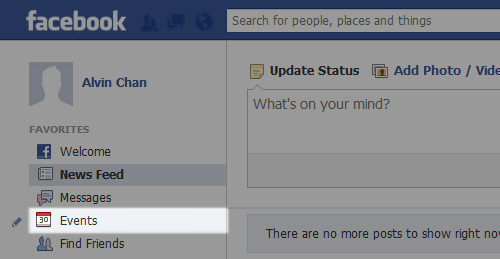
Bước 1: Nhập Facebook sử dụng trình duyệt của bạn sistema.
Bước 2: Nhấp vào 'Sự kiện' trong menu ở bên trái màn hình của bạn. Điều này sẽ tự động hiển thị tất cả các sự kiện trong sự kiện của bạn. Facebook lịch
Bước 3: Ở phía trên bên phải của trang, bạn sẽ thấy biểu tượng Cài đặt, trông giống như một chiếc răng hoặc răng nhỏ. Nhấn vào đó.
Bước 4: Trong menu thả xuống, chọn 'Xuất'.
Bước 5: Một cửa sổ bật lên nhỏ sẽ cung cấp cho bạn hai liên kết để xuất các sự kiện đến sự kiện của bạn Facebook lịch Một liên kết để xuất ngày sinh nhật và liên kết thứ hai để xuất các sự kiện khác. Nhấp chuột phải vào một trong hai, tùy thuộc vào cái nào bạn muốn đồng bộ hóa với lịch iPhone của bạn. Nếu bạn muốn đồng bộ hóa cả hai, hãy lặp lại bước tiếp theo với liên kết thứ hai. Bằng cách nhấp chuột phải, bạn sẽ có tùy chọn sao chép địa chỉ liên kết, tùy thuộc vào trình duyệt của bạn, các điều khoản có thể khác một chút, như sao chép lối tắt hoặc sao chép vị trí liên kết.
Bước 6: Gửi liên kết này đến địa chỉ email bạn sử dụng trên iPhone.
Bước 7: Nhấn 'Cài đặt' trên iPhone của bạn và nhấp vào 'Thêm tài khoản'. Trên màn hình tiếp theo, nhấp vào 'Khác'.
Bước 8: Mở phần 'Lịch', sau đó nhấp vào 'Thêm lịch đăng ký'. Sao chép liên kết từ email của bạn và dán nó ở đây. Nhấp vào Tiếp theo và sau đó Lưu.
Trên máy Mac:
Bước 1: Đăng nhập vào tài khoản của bạn Facebook tài khoản và nhấp vào 'Sự kiện' ở bên trái màn hình.
Bước 2: Bạn sẽ được chuyển đến trang 'Sự kiện' hiển thị tất cả các sự kiện sắp tới. Cuộn xuống phía dưới màn hình và bạn sẽ tìm thấy một hộp nhỏ bên phải cho biết bạn có thể thêm các sự kiện của mình vào các lịch khác nhau như Outlook và Apple Lịch Bạn phải thêm sinh nhật sắp tới và các sự kiện sắp tới riêng biệt. Bạn có tùy chọn để thêm một cái và không thêm cái khác nếu bạn không muốn. Nếu bạn muốn thêm cả hai, hãy làm theo các bước dưới đây một lần nữa cho liên kết thứ hai.
Bước 3: Nhấp vào liên kết có nội dung "Sự kiện sắp diễn ra" hoặc "Sinh nhật", tùy thuộc vào nội dung bạn muốn đồng bộ hóa. Một hộp bật lên sẽ xuất hiện với nội dung Bạn có muốn cho phép trang này mở "Lịch" không?
Bước 4: Hộp bật lên tiếp theo sẽ có URL đã được nhập vào hộp nơi bạn phải nhấp vào 'Đăng ký'.
Bước 5: Trong hộp sau, bạn sẽ thấy chi tiết đăng ký lịch. Hãy chắc chắn chọn iCloud làm vị trí. Sau đó bấm vào 'OK'.
Điều này sẽ tự động đồng bộ hóa bạn Facebook lịch với tất cả mọi thứ Apple thiết bị và bạn sẽ thấy rằng lịch iPhone của bạn hiển thị Facebook sự kiện
Sau khi đồng bộ hóa lịch, lịch sẽ tự động cập nhật bất cứ khi nào bạn chọn đi đến một sự kiện sắp tới hoặc khi bạn thêm một người bạn mới. Điều này sẽ giúp bạn luôn cập nhật ngay cả khi bạn chưa đăng nhập. Facebook.
